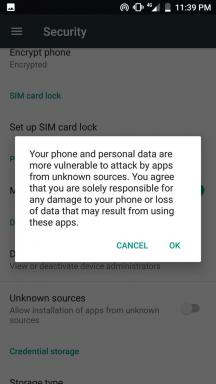PS5 Tidak Menyalin Disk, Bagaimana Cara Memperbaikinya?
Miscellanea / / June 09, 2022
Anda membeli yang baru Play Station 5 setelah cukup berjuang, dan sekarang Anda siap memainkan game favorit Anda dan bersenang-senang! Anda memasukkan Disk game favorit Anda ke konsol, tetapi tidak dapat membacanya. Masalah yang sama terjadi dengan ribuan pengguna di seluruh dunia karena masalah PS5 tidak menyalin atau membaca disk cukup umum.
Masalahnya mungkin ada karena disk yang tidak kompatibel atau mungkin karena disk yang tidak dapat dibaca. Dalam banyak kasus, dist itu sendiri telah tergores, yang tidak dapat dibaca oleh PS5 dan karenanya tidak dapat disalin juga. Jangan khawatir, jika Anda dapat menghadapi masalah serupa, Anda dapat mengikuti metode pemecahan masalah di bawah ini.

Isi Halaman
-
PS5 Tidak Menyalin Disk, Bagaimana Cara Memperbaikinya?
- Metode 1: Bersihkan Disk Game
- Metode 2: Masukkan Disk dengan Benar
- Metode 3: Periksa apakah disk Anda kompatibel dengan PS5
- Metode 4: Mulai ulang PS5 Anda / Mulai ulang menggunakan mode aman
- Metode 5: Perbarui Firmware
- Metode 6: Setel ulang PS5 Anda
- Kesimpulan
PS5 Tidak Menyalin Disk, Bagaimana Cara Memperbaikinya?
Sebelum mengikuti metode di bawah ini, pastikan bagian pembacaan disk PS5 Anda jelas dan berfungsi. Dalam banyak kasus, pembacaan disk PS5 itu sendiri salah dan memiliki kerusakan perangkat keras. Jika terjadi kerusakan perangkat keras, PS5 Anda harus diganti atau diperbaiki oleh pusat layanan resmi.
Metode 1: Bersihkan Disk Game
Disk cenderung mudah terkena kotoran dan noda seiring waktu karena sentuhan berulang. Dan itulah mengapa konsol mengalami kesulitan membacanya. Sekarang, solusi yang jelas adalah pukulan udara lama yang baik untuk melepaskan kotoran dari CD, tetapi, itu tidak akan cukup untuk menghilangkan noda berminyak.

Iklan
Untuk itu, Anda memerlukan kain mikrofiber (yang sering disertakan dengan disk), sedikit air sabun, atau cairan pembersih yang lembut. Sekarang, yang perlu Anda lakukan adalah membersihkannya dengan baik.
Catatan: Anda harus menyeka CD dengan kain dalam garis lurus, bukan dengan gerakan melingkar, karena dapat menghambat data disk. Hati-hati saat memilih cairan pembersih yang tepat, jangan bersihkan disk dengan bahan kimia yang agresif.
Metode 2: Masukkan Disk dengan Benar
Terkadang, orang memasukkan disk dengan cara yang salah, dan itu dapat menyebabkan konsol tidak mengenali disk, dan juga, dapat menimbulkan goresan mikro pada disk.

Jika PS5 Anda disimpan dalam posisi vertikal pada dudukannya, maka, masukkan disk dengan sisi berlabel di sebelah kiri. Dan, jika Anda menjaga konsol Anda dalam posisi horizontal, masukkan disk dengan sisi berlabel menghadap ke atas.
Iklan
Metode 3: Periksa apakah disk Anda kompatibel dengan PS5
PS5 hanya kompatibel dengan disk game PS4 dan tidak mendukung disk yang dibuat untuk PS3 dan konsol yang lebih lama. Jadi disarankan untuk memeriksa kompatibilitas disk Anda sebelum membeli game Anda.
Perhatikan bahwa Anda harus membeli disk game yang dibuat khusus untuk PlayStation dan bukan konsol lain seperti Xbox dan Nintendo.
Metode 4: Mulai ulang PS5 Anda / Mulai ulang menggunakan mode aman
Ada kemungkinan besar konsol Anda mogok dan tidak berfungsi, dan itu dapat diperbaiki hanya dengan memulai ulang. Untuk memulai ulang konsol, tahan tombol daya selama beberapa detik, dan setelah dimatikan, Anda harus mematikannya setidaknya selama satu atau dua menit. Mulai perangkat lagi. Ini mungkin memperbaiki masalah.
Jika masalah masih terjadi, Anda mungkin harus memulai ulang perangkat menggunakan mode aman. Itu selalu disarankan untuk menyimpan cadangan terlebih dahulu. Langkah-langkah untuk memulai ulang menggunakan mode aman diberikan di bawah ini:
Iklan
Tekan tombol daya mati hingga perangkat mati, dan matikan setidaknya selama satu menit.
Tekan tombol power down lagi sampai Anda mendengar 2 bip. Anda sekarang dalam mode aman.
Hubungkan pengontrol DualSense Anda ke konsol Anda dan pasangkan dengan menekan tombol PS.

Anda sekarang akan melihat menu mode aman di layar Anda. Pilih opsi pertama, yaitu Restart PS5.
Metode 5: Perbarui Firmware
Ini adalah masalah umum yang dihadapi banyak pengguna dan dapat diselesaikan dengan mudah. Biasanya, konsol memperbarui dirinya sendiri secara otomatis jika terhubung ke internet. Jika tidak, Anda harus memperbarui perangkat secara manual.
Untuk memperbarui perangkat, Anda dapat mengikuti langkah-langkah yang diberikan di bawah ini:
Buka pengaturan PS5 dan cari opsi "Pembaruan & Pengaturan Perangkat Lunak Sistem".

Anda akan melihat opsi untuk pembaruan Perangkat Lunak, jika pembaruan tersedia, unduh dan instal.
Metode 6: Setel ulang PS5 Anda
Namun, jika PS5 Anda sudah diperbarui, dan masalahnya masih ada, Anda dapat mencoba dan mengatur ulang perangkat.
Ingat mengatur ulang perangkat akan menghapus semua data dari drive Anda, jadi disarankan untuk mencadangkan data Anda sebelum mengatur ulang di drive terpisah atau cloud PS.
Langkah-langkah untuk mengatur ulang PS5 Anda:
Pertama, navigasikan ke menu Pengaturan.
Sekarang, Anda akan melihat opsi "Perangkat lunak sistem". Pilih itu.

Sekarang pilih "Setel ulang opsi".
Pilih "Setel ulang konsol Anda".
Masalah akan teratasi dengan mengikuti langkah-langkah ini.
Kesimpulan
Ini membawa kita ke akhir panduan ini untuk memperbaiki PS5 tidak menyalin masalah disk. Harap dicatat bahwa PS5 hanya berfungsi pada disk game asli dan tidak menyalinnya. Jadi, pastikan Anda membeli CD game asli yang asli dan bukan salinan setelah pasar. Dan jika tidak ada metode di atas yang berhasil untuk Anda, maka ada kemungkinan besar bahwa pembaca disk PS5 Anda sendiri rusak dan mengalami kerusakan perangkat keras. Dalam kasus seperti itu, Anda harus melaporkan ini ke perwakilan layanan pelanggan PS5.